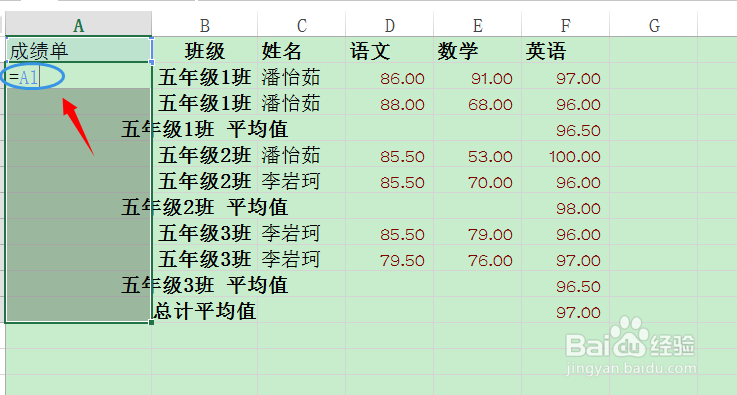1、如下图是一张学生成绩表,我们可以看到第一列是合并之后的数据
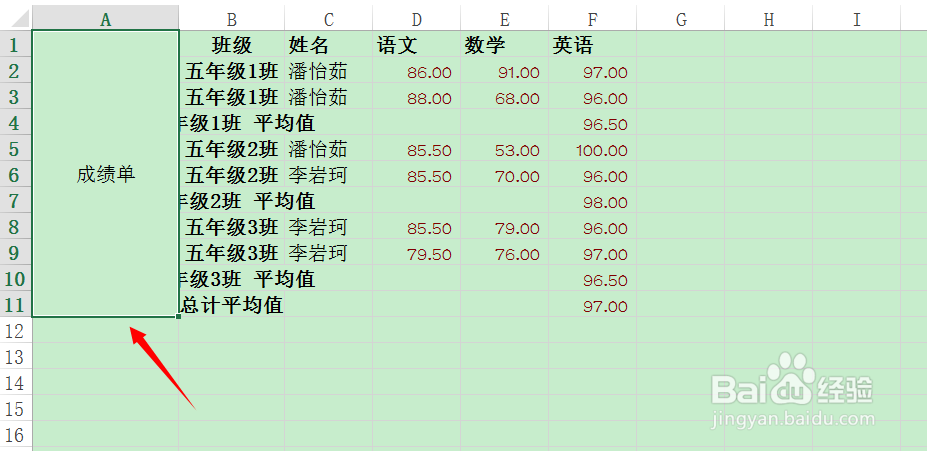
2、如果我们取消了快捷工具栏里的"合并后居中",那么就会变成以下形式,也就是只有A1列有数据,其他的单元格全部变成了空白...
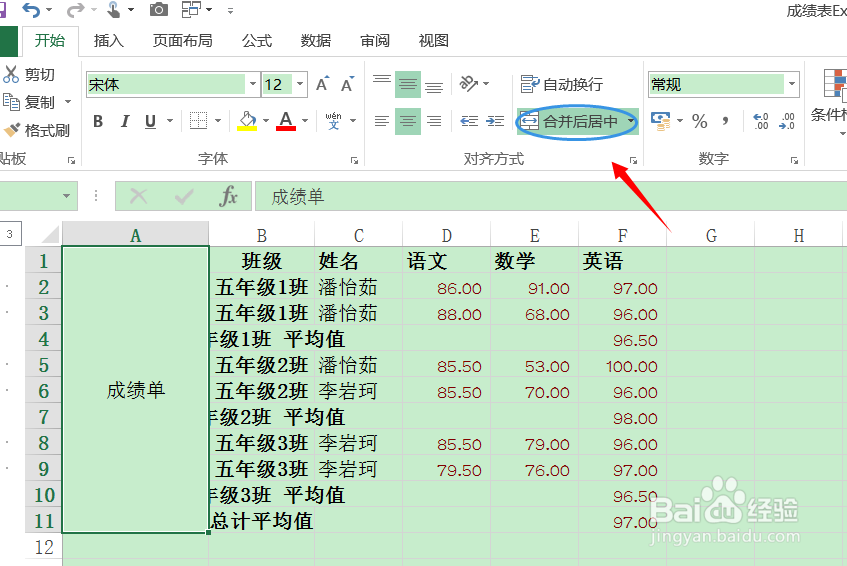

3、如果我们希望的是A列的所有单元格全部填烫腥治奁充"成绩单"字样,那么很多人可能会选择复制粘贴的方法,如果单元格少的话这样操作还是可以的,但是数据内容太多这样就不是最合理的方法了,此时我们首先要点击选中A列,如图;

4、然后按住快捷键Ctrl+G调出"定位"对话框,点击左下角的"定位条件",接着在定位条件里选择"空置"
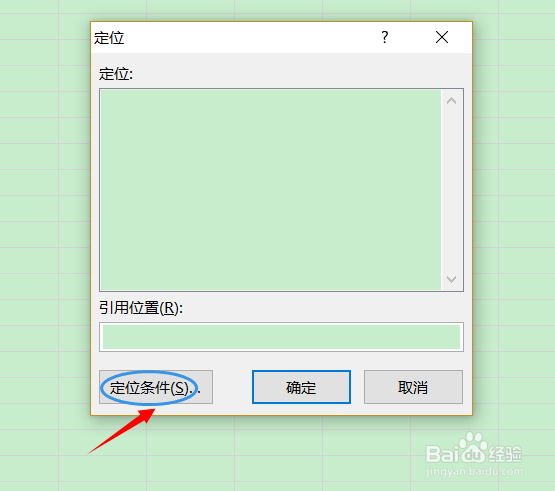
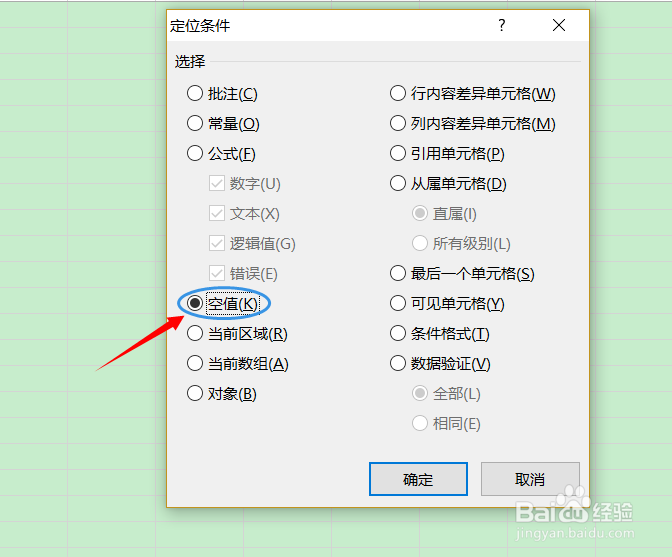
5、接着以上点击确定以后返回到文档,我们在A2单侍厚治越元格输入"=A1"公式,最后按住Ctrl键不放然后点击回车键,此时A列的所有单元格就全部填充了相同的数据"成绩单",见下图...